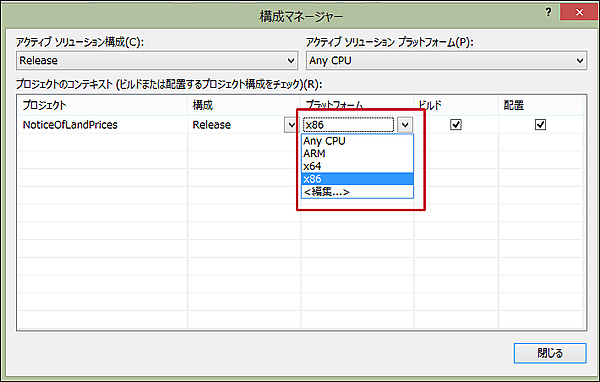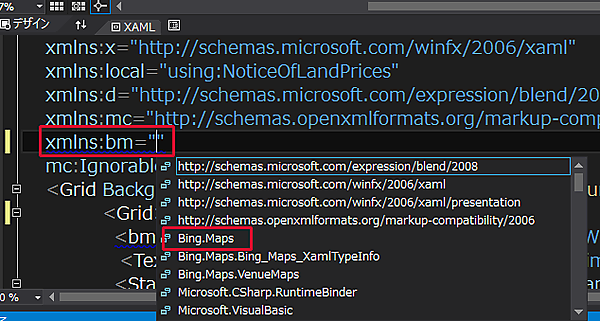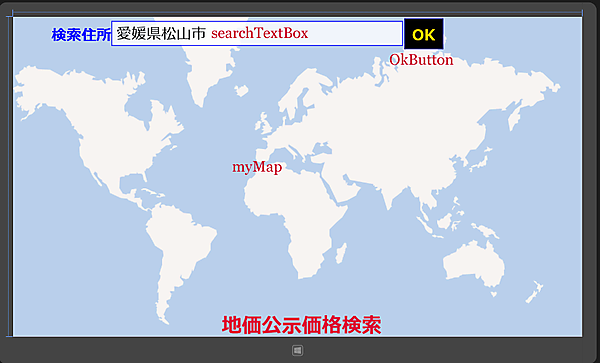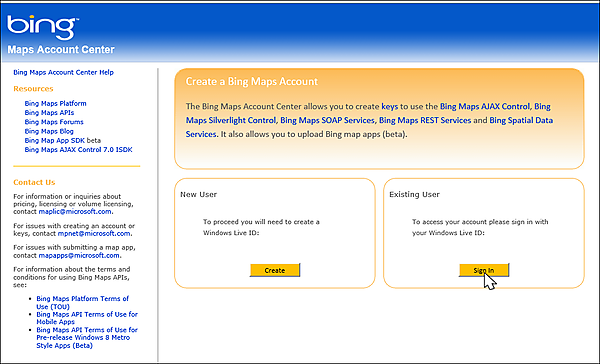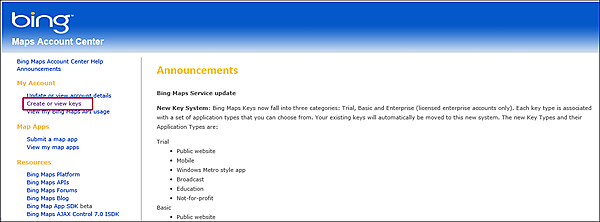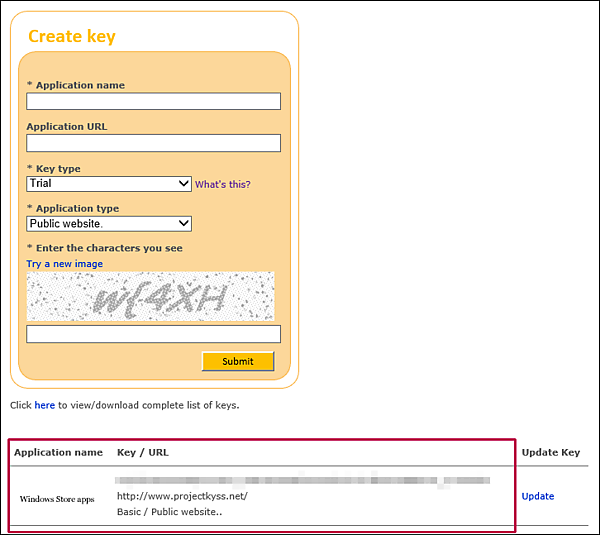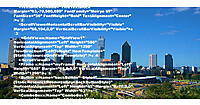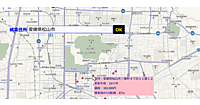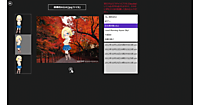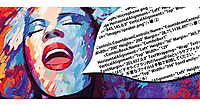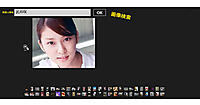「構成マネージャ」の設定
「構成マネージャ」の設定
この状態では、まだBing Maps SDKが使用できませんので、使用できるようにします。
まず、VS2012のメニューから「ビルド(B)/構成マネージャ(O)」と選択します。
「プラットフォーム」がAny CPUになっていますので、プルダウンメニューから、該当するプラットフォームを選択します。筆者の環境では×86を選択する必要がありました(図8)。
[閉じる]ボタンをクリックすると、ソリューションエクスプローラー内の「参照設定」にあった「Bing Maps for C#, C++, or Visual Basic (Beta)」と「Microsoft Visual C++ Runtime Package」の先頭の黄色いアイコンが消えています。
これでBing Maps SDKの使用が可能になりました。
コントロールの配置
表示されるデザイン画面の
xmlns:bm=”Using:と入力すると値の一覧が表示されますので、Bing.Mapsを選択します(図9)。bm:Mapコントロールを配置します。Bing.Mapsの地図が表示されるはずです、もし地図が表示されない場合は、一度VS2012を再起動してください。
タイトルを表示するTextBlockコントロールを1個配置し、次にStackPanelコントロールを配置します。
OrientationプロパティにHorizontalを指定し、その子要素として項目名を表示するTextBlockコントロールと、入力ボックスであるTextBoxコントロールを配置し、Textプロパティに「愛媛県松山市」と指定しています。
Buttonコントロールを配置します。
書き出されるXAMLコードをリスト1のように編集します。レイアウトは図10になります。
リスト1 書き出され編集されたXAMLコード(MainPage.xaml)
- (1)bmという名前空間を定義しています。
- (2)
- (3)タイトルを表示するための
要素を配置しています。 - (4)
要素を配置しオブジェクトのスタック方向を水平方向とするため、OrientationプロパティにHorizontalを指定します。
子要素として項目名となる要素、名前がsearchTextBoxという入力ボックスになる 要素を配置しています。Textプロパティにはデフォルトで「愛媛県松山市」と入力しています。
名前がokButtonという
<Page
x:Class="NoticeOfLandPrices.MainPage"
xmlns="http://schemas.microsoft.com/winfx/2006/xaml/presentation"
xmlns:x="http://schemas.microsoft.com/winfx/2006/xaml"
xmlns:local="using:NoticeOfLandPrices"
xmlns:d="http://schemas.microsoft.com/expression/blend/2008"
xmlns:mc="http://schemas.openxmlformats.org/markup-compatibility/2006"
xmlns:bm="using:Bing.Maps"■(1)
mc:Ignorable="d">
<Grid Background="{StaticResourceApplicationPageBackgroundThemeBrush}">
<Grid>
<bm:Map Credentials="Bing Maps Account Centerで取得したBing Maps Key" x:Name="myMap" />■(2)
<TextBlock Text="地価公示価格検索" Foreground="Crimson" FontFamily="Meiryo UI" FontSize="48" FontWeight="Bold" Height="60" Width="412" Margin="492,838,587,-130"/>■(3)
<StackPanel Orientation="Horizontal" Height="80" Margin="92,1,132,687" >■(4)
<TextBlock Text="検索住所" Foreground="Blue" FontFamily="Meiryo UI" FontSize="36" FontWeight="Bold" VerticalAlignment="Center"/>■(4)
<TextBoxx:Name="searchTextBox" BorderBrush="Blue" FontFamily="Meiryo UI" FontSize="36" Height="60" Width="700" Margin="0,9,0,11" Text="愛媛県松山市" />■(4)
<Button x:Name="OkButton" Content="OK" Width="100" Height="80" Background="Black" BorderBrush="Navy" FontFamily="Meiryo UI" FontSize="36" Foreground="Gold"/>■(4)
</StackPanel>■(4)
</Grid>
</Grid>
</Page>
Bing Maps Keyの取得方法
Bing Mapsを使用するには下記URLのBing Maps Account Centerに行って、専用のライセンスキーを取得する必要があります。
→ Bing Maps Account Center
Windows Live IDを持っている方はSign Inを、IDを持っていない方はCreateからWindows Live IDを作成してSign Inしてください。筆者はSign Inから入ります(図11)。
表示される画面の左にあるCreate or view keysをクリックします(図12)。
Create keyの画面が表示されますので、必要な項目を入力してSubmitしてください。筆者はすでにキーを持っていますので、下記にキーが表示されています(図13)。Key typeはBasicとなっています。
BasicでPublic websiteの場合は、「アプリケーションが制限なしに利用され、500,000 のトランザクションの任意の種類の 12 ヶ月の期間内を超えない、公開ウェブサイトです。」となっているようです。
- この記事のキーワード